समस्या को आसानी से हल करने के तरीकों का अन्वेषण करें
- त्रुटि आमतौर पर नेटवर्क कनेक्शन समस्याओं या Microsoft सर्वर के व्यस्त होने के कारण होती है।
- यह मार्गदर्शिका समस्या को ठीक करने के लिए सभी उपलब्ध समाधानों को शामिल करेगी।
![प्रतीक्षा सूची में शामिल होने का प्रयास करते समय बिंग त्रुटि e010014 [फिक्स्ड]](/f/5db5c741f895a60323a2311e43aaf255.png)
एक्सडाउनलोड फ़ाइल पर क्लिक करके स्थापित करें
यह सॉफ़्टवेयर सामान्य कंप्यूटर त्रुटियों की मरम्मत करेगा, फ़ाइल हानि, मैलवेयर, हार्डवेयर विफलता से आपकी रक्षा करेगा और अधिकतम प्रदर्शन के लिए आपके पीसी को अनुकूलित करेगा। पीसी की समस्याओं को ठीक करें और अब 3 आसान चरणों में वायरस हटाएं:
- रेस्टोरो पीसी रिपेयर टूल डाउनलोड करें जो पेटेंटेड टेक्नोलॉजीज के साथ आता है (पेटेंट उपलब्ध है यहाँ).
- क्लिक स्कैन शुरू करें विंडोज की उन समस्याओं को खोजने के लिए जो पीसी की समस्याओं का कारण बन सकती हैं।
- क्लिक सभी की मरम्मत आपके कंप्यूटर की सुरक्षा और प्रदर्शन को प्रभावित करने वाली समस्याओं को ठीक करने के लिए।
- रेस्टोरो द्वारा डाउनलोड किया गया है 0 इस महीने के पाठक।
यदि आप प्रतीक्षा सूची में शामिल होने का प्रयास करते समय बिंग त्रुटि e010014 का सामना करते हैं, तो यह मार्गदर्शिका मदद कर सकती है! हम कारणों के बारे में बात करने के बाद समस्या को ठीक करने के लिए उपलब्ध कुछ उपायों के बारे में बात करेंगे।
त्रुटि कोड e010014 क्या है?
त्रुटि कोड के लिए कोई विशिष्ट त्रुटि नहीं है न्यू बिंग चैट. इसके बजाय, यह एक सामान्य त्रुटि कोड है जो Microsoft सर्वर और धीमे इंटरनेट कनेक्शन सहित विभिन्न कारणों से हो सकता है। यह समस्या पैदा करने वाला एक बग प्रतीत होता है, लेकिन इस त्रुटि कोड को कब ठीक किया जाएगा, इस पर कोई अपडेट नहीं है। हालाँकि, कुछ वर्कअराउंड समस्या को ठीक कर सकते हैं।
प्रतीक्षा सूची में शामिल होने का प्रयास करते समय बिंग त्रुटि e010014 का क्या कारण बनता है?
इस त्रुटि कोड के प्रकट होने के कई कारण हो सकते हैं; कुछ सामान्य लोगों का उल्लेख यहाँ किया गया है:
- अस्थिर नेटवर्क कनेक्शन - अगर आपका इंटरनेट कनेक्शन कमजोर है, आप Microsoft सर्वर के साथ कनेक्शन स्थापित करने में सक्षम नहीं हो सकते हैं, इसलिए त्रुटि। इसे ठीक करने के लिए, आपको अपने इंटरनेट कनेक्शन का समस्या निवारण करना होगा या
- Microsoft सर्वर आउटेज या व्यस्त है - कभी-कभी Microsoft सर्वर प्रतिक्रिया नहीं देता है जब यह बड़ी संख्या में एक्सेस उपयोगकर्ताओं के कारण भारी भार के कारण व्यस्त होता है; इसलिए आप उस तक नहीं पहुंच सकते और यह त्रुटि प्राप्त कर सकते हैं। सर्वर के उठने के बाद आपको प्रतीक्षा करने और पुनः प्रयास करने की आवश्यकता है।
प्रतीक्षा सूची में शामिल होने का प्रयास करते समय मैं बिंग त्रुटि e010014 को कैसे ठीक कर सकता हूं?
उन्नत समस्या निवारण चरणों में शामिल होने से पहले, आपको निम्नलिखित जांच करने पर विचार करना चाहिए:
- अपने कंप्यूटर को पुनरारंभ।
- किसी भिन्न नेटवर्क कनेक्शन का उपयोग करें।
- अपने राउटर को पुनरारंभ करें।
1. नेटवर्क कनेक्शन का समस्या निवारण करें
1.1 सेटिंग ऐप का उपयोग करें
- प्रेस खिड़कियाँ + मैं खोलने के लिए समायोजन अनुप्रयोग।
- के लिए जाओ प्रणाली, और क्लिक करें समस्याओं का निवारण.
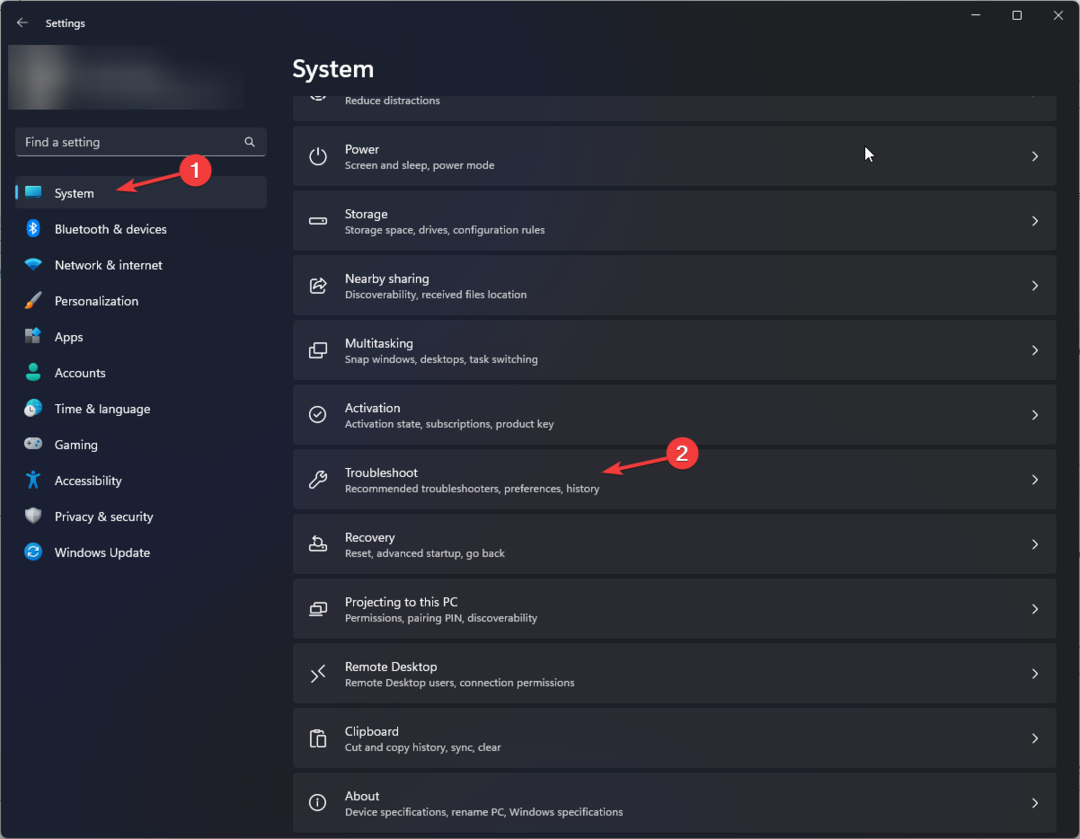
- अब सेलेक्ट करें अन्य समस्या निवारक.
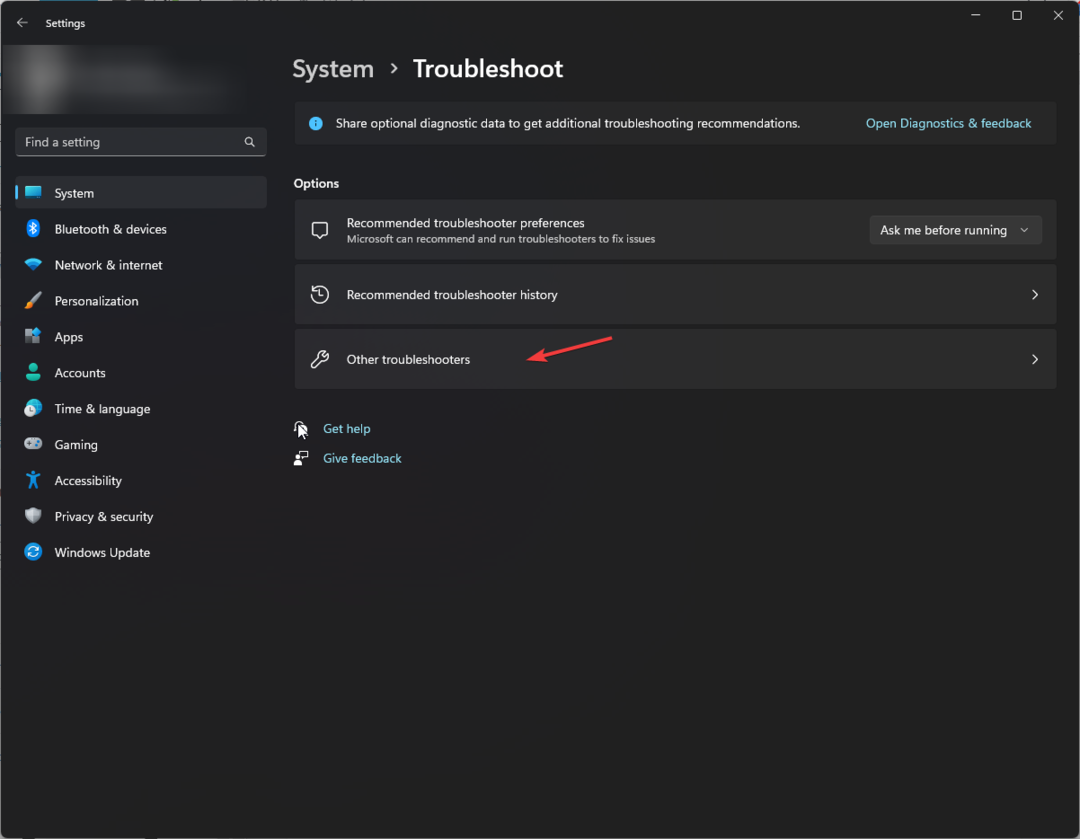
- के लिए जाओ इंटरनेट कनेक्शन और क्लिक करें दौड़ना.
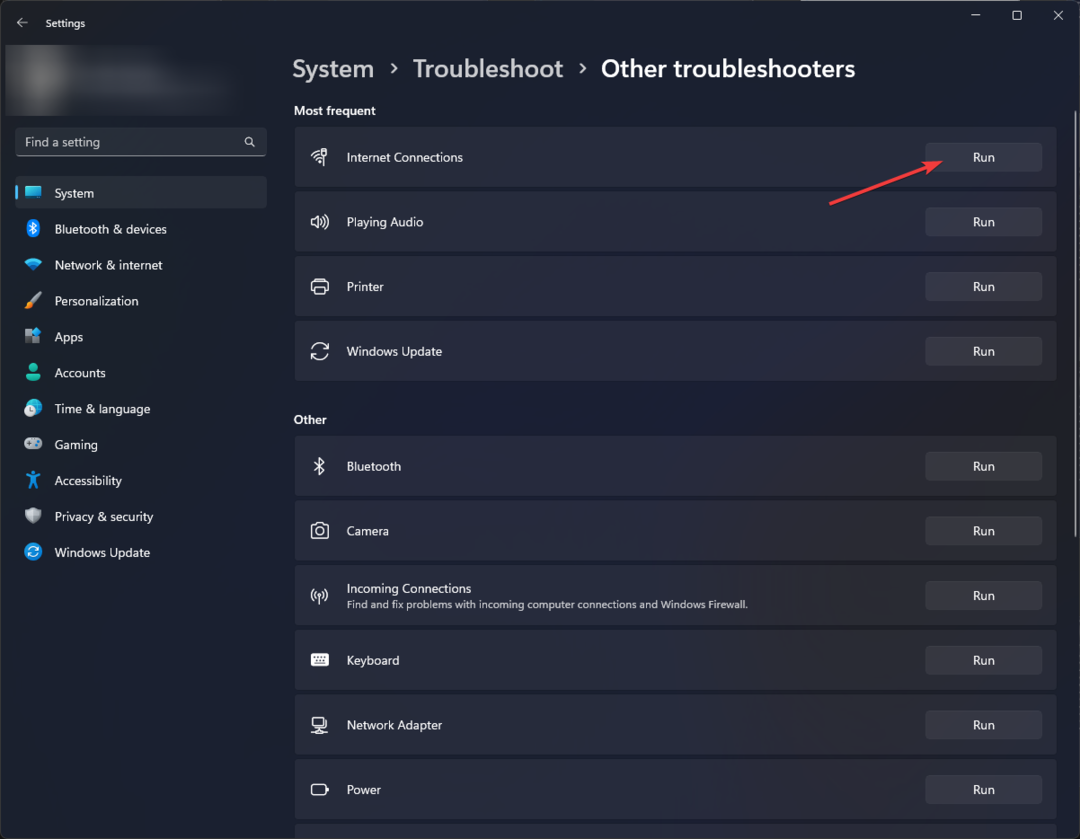
- प्रक्रिया को पूरा करने के लिए ऑनस्क्रीन निर्देशों का पालन करें।
1.2 नेटवर्क रीसेट करें
- दबाओ खिड़कियाँ कुंजी प्रकार अध्यक्ष एवं प्रबंध निदेशक, और क्लिक करें व्यवस्थापक के रूप में चलाएं.

- निम्नलिखित कमांड को एक-एक करके कॉपी और पेस्ट करें और हर कमांड के बाद एंटर दबाएं:
netsh winock रीसेटnetsh int आईपी रीसेटipconfig /रिलीज़ipconfig /नवीकरणipconfig /flushdns - एक बार आदेश निष्पादित हो जाने के बाद, अपने कंप्यूटर को पुनरारंभ करें।
2. Microsoft सर्वर स्थिति की जाँच करें
-
Microsoft सेवा स्थिति पृष्ठ पर जाएँ.
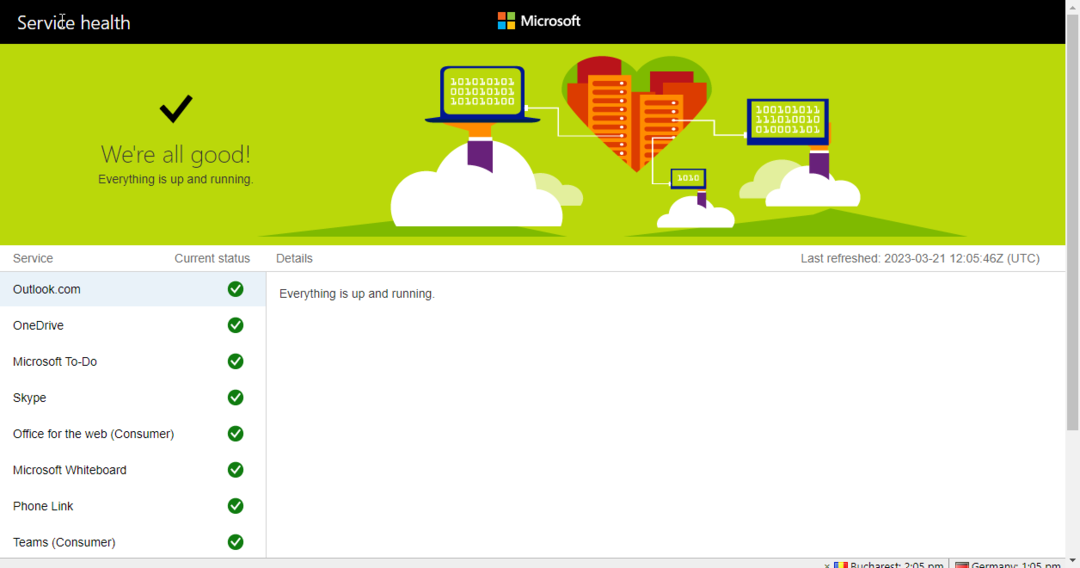
- आउटेज सुनिश्चित करने के लिए सभी सेवाओं और ऐप्स की जांच करें।
- यदि कोई आउटेज नहीं है, तो अत्यधिक लोड के कारण सर्वर व्यस्त हो सकता है। फिर, यह सबसे अच्छा होगा यदि आप दोबारा प्रयास करने से पहले प्रतीक्षा करें।
- ठीक करें: एक्सेल स्टॉक डेटा प्रकार प्रदर्शित नहीं हो रहा है
- JavaScript हीप आउट ऑफ़ मेमोरी एरर: कारण और कैसे ठीक करें
- ठीक करें: 0x8004230f छाया प्रति प्रदाता त्रुटि
- Fwpkclnt.sys ब्लू स्क्रीन त्रुटि: इसे ठीक करने के 6 तरीके
3. किसी भिन्न ब्राउज़र का उपयोग करें या गुप्त मोड आज़माएं
- अपना पसंदीदा ब्राउज़र खोलें और खोजें तीन बिंदु या तीन पंक्तियाँ ऊपरी दाएं कोने से।
- अब सेलेक्ट करें नई ईकोग्नीटो विंडो (क्रोम), नई निजी विंडो (फ़ायरफ़ॉक्स), या नई इनप्राइवेट विंडो (एज) अपने ब्राउज़र पर निजी मोड खोलने के लिए।
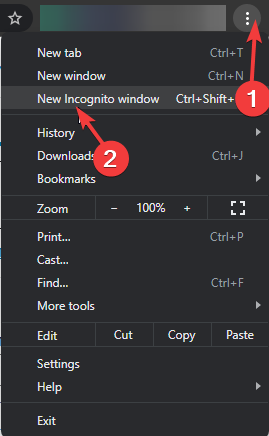
- अब प्रतीक्षा सूची में शामिल होने के लिए उसी वेबसाइट पर जाएं।
4. वीपीएन का प्रयोग करें
- डाउनलोड करना नॉर्डवीपीएन आपके कंप्यूटर पर, क्योंकि यह सबसे सुरक्षित विकल्पों में से एक है।
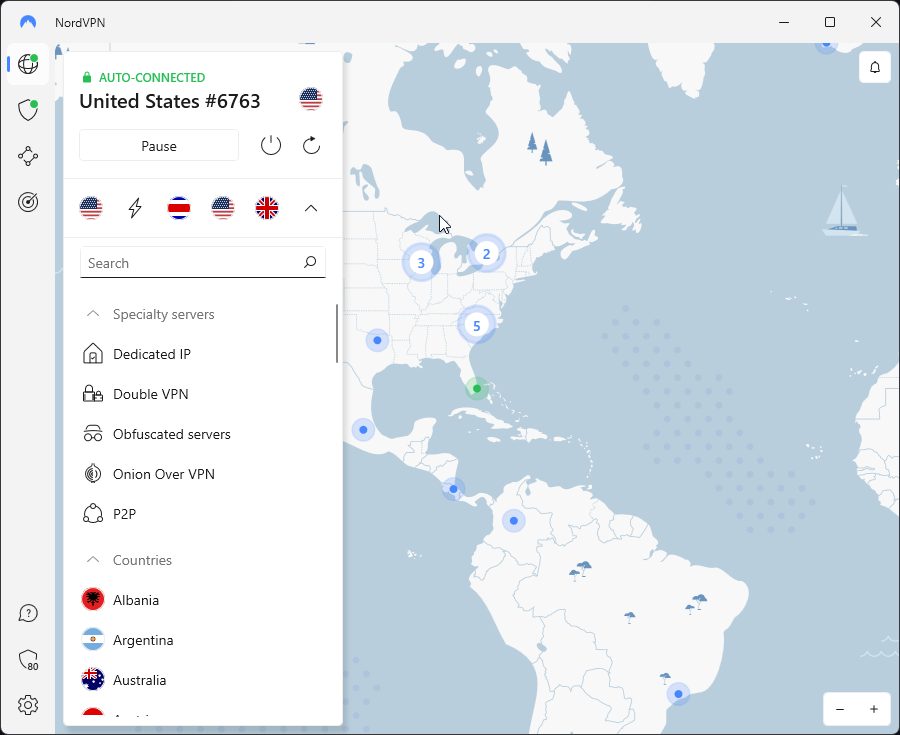
- अपने भौतिक स्थान के करीब एक सर्वर स्थान से कनेक्ट करें।
- एक बार कनेक्शन स्थापित हो जाने के बाद, प्रतीक्षा सूची में शामिल होने का प्रयास करें।
- यदि आपके पास वीपीएन सक्षम है, तो इसे अक्षम करें, 30 सेकंड तक प्रतीक्षा करें और इसे फिर से सक्षम करें।
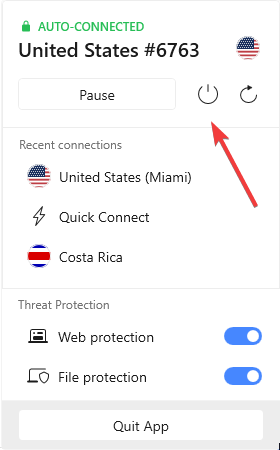
5. अपने डोमेन नाम के साथ Microsoft खाते को फिर से पंजीकृत करें
- दौरा करना Microsoft व्यवस्थापक वेबसाइट.
- बाएँ फलक से, चयन करें समायोजन, तब दबायें डोमेन.
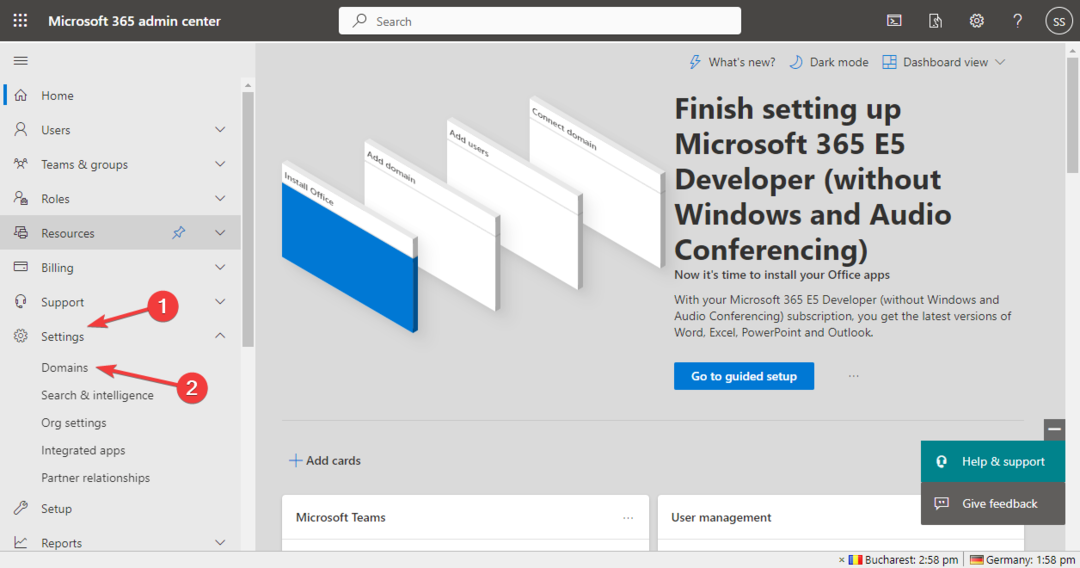
- पर कार्यक्षेत्र पृष्ठ, क्लिक करें + आइकन या डोमेन जोड़ें.
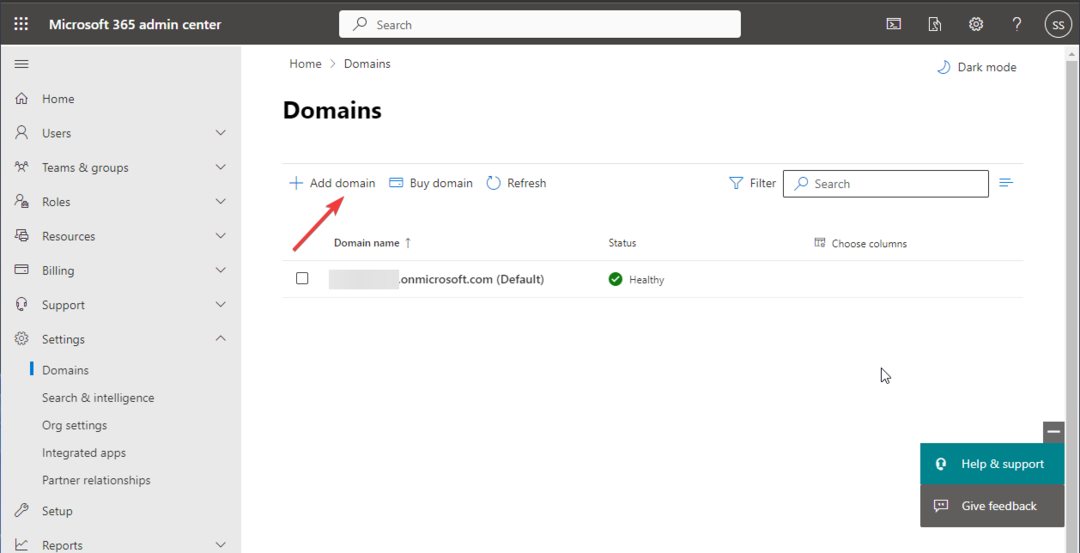
- अपने डोमेन का स्वामी बनने के लिए ऑनस्क्रीन निर्देशों का पालन करें।
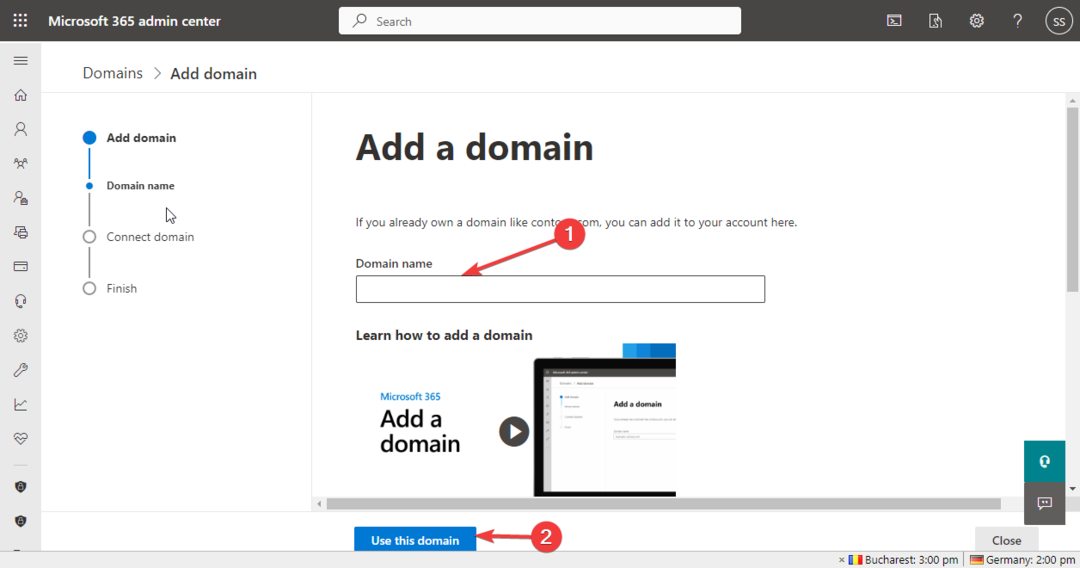
- अब एडमिनिस्ट्रेशन सेंटर पर वापस जाएं, पर जाएं उपयोगकर्ताओं, तब दबायें सक्रिय उपयोगकर्ता.
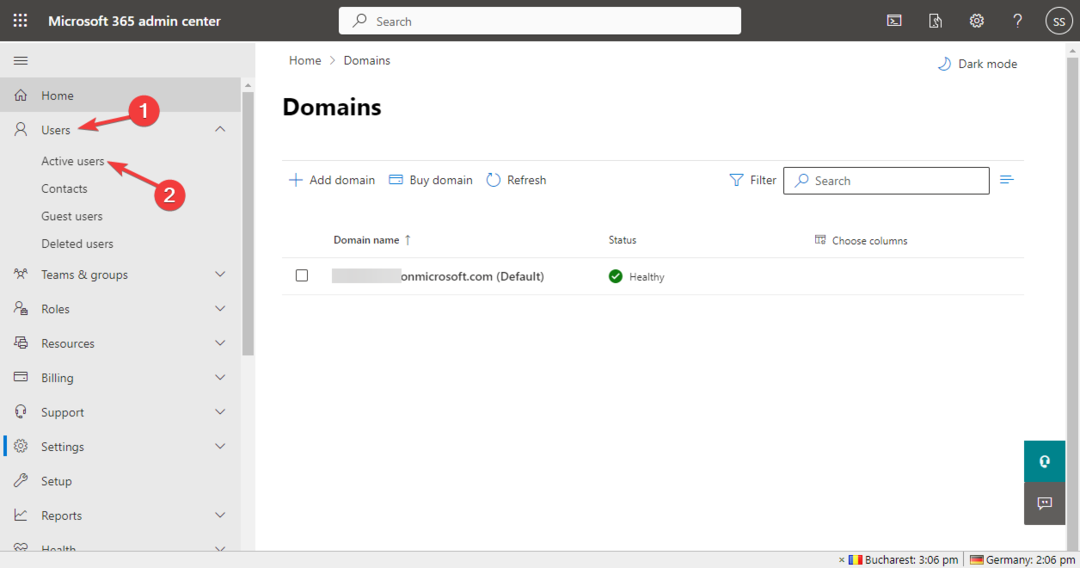
- उपयोगकर्ता का चयन करें और क्लिक करें संपर्क जानकारी प्रबंधित करें और तदनुसार जानकारी बदलें।
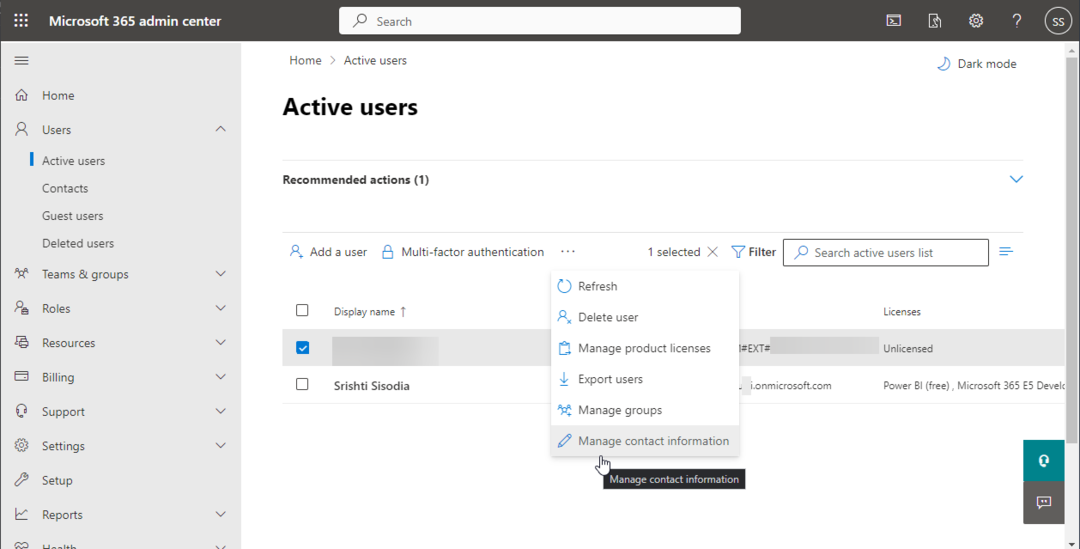
- New Bing में शामिल होने के लिए आवेदन करने के लिए अब नए खाते का उपयोग करें।
तो, प्रतीक्षा सूची में शामिल होने का प्रयास करते समय आप बिंग त्रुटि e010014 को कैसे ठीक कर सकते हैं। अगर अभी तक आपके लिए कुछ भी काम नहीं किया है, तो आप भी कर सकते हैं Microsoft समर्थन से संपर्क करें या बग के ठीक होने की प्रतीक्षा करें ताकि आप स्वयं को प्रतीक्षा सूची में जोड़ने का प्रयास कर सकें।
यदि न्यू बिंग चैट के बारे में आपके कोई अन्य प्रश्न या चिंताएं हैं, तो कृपया हमें नीचे टिप्पणी अनुभाग में बताएं। हमें मदद करके खुशी होगी!
अभी भी समस्या है? उन्हें इस टूल से ठीक करें:
प्रायोजित
यदि ऊपर दी गई सलाहों से आपकी समस्या का समाधान नहीं हुआ है, तो आपके पीसी में विंडोज़ की गंभीर समस्याएँ आ सकती हैं। हम अनुशंसा करते हैं इस पीसी मरम्मत उपकरण को डाउनलोड करना (TrustPilot.com पर बढ़िया रेटेड) उन्हें आसानी से संबोधित करने के लिए। स्थापना के बाद, बस क्लिक करें स्कैन शुरू करें बटन और फिर दबाएं सभी की मरम्मत।


